EasyWP, som namnet antyder, är en webbhotell och byggnadstjänst som är utformad kring WordPress, som syftar till att göra hela processen mycket enklare än vad som annars skulle vara – eller så hävdar de.
Om du inte är bekant med WordPress, är det den mest populära webbplatsen skapande och hantering verktyg där ute. Gränssnittet tar ett tag att vänja sig om du är nybörjare, men när du har hängt med att blogga, skriva sidor och anpassa din webbplats utseende, kommer du att flyga. Du kan lära dig mer om WordPress via vår översyn av den tjänsten, eftersom det inte är omfattningen av den här översynen.
- Vill du prova EasyWP? Kolla in webbplatsen här
EasyWP ska göra hanteringen av din WordPress-webbplats (er) mer enkel.
Deras välkomstsida lockar dig med attraktiva incitament, till exempel enkla online säkerhetskopieringar av din webbplats, möjligheten att göra ändringar på din webbplats och släppa det hela bara när det är klart (även underhållsläge), SSL-certifikat för säkrare webbläsning på din webbplats och SFTP för säkrare uppladdning till din webbplats.
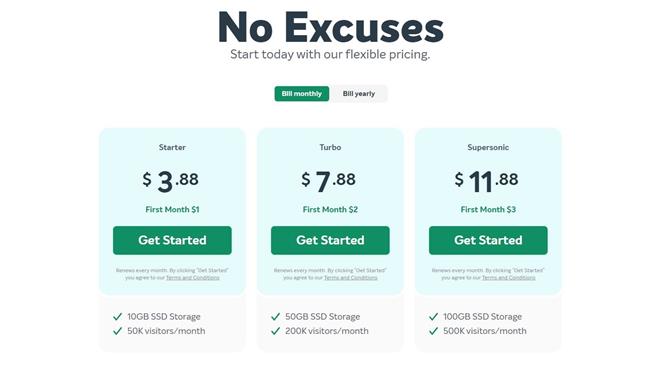
EasyWP erbjuder tre olika servicenivåer (bildkredit: EasyWP)
Prissättning och registrering
Prissättningen är också mycket attraktiv och alternativen är anmärkningsvärt enkla. Det finns tre nivåer att välja mellan: Starter, Turbo och Supersonic. Dessa ger dig 10 GB, 50 GB och 100 GB lagringsutrymme respektive 50 000, 200 000 och 500 000 besökare per månad.
Om du betalar varje månad kommer varje nivå att sätta dig tillbaka $ 3.88, $ 7.88 och $ 11.88, men din första månad kommer bara att vara $ 1, $ 2 eller $ 3, vilket är en heck av en affär. Priserna är ännu bättre om du väljer att betala för hela året på en gång.
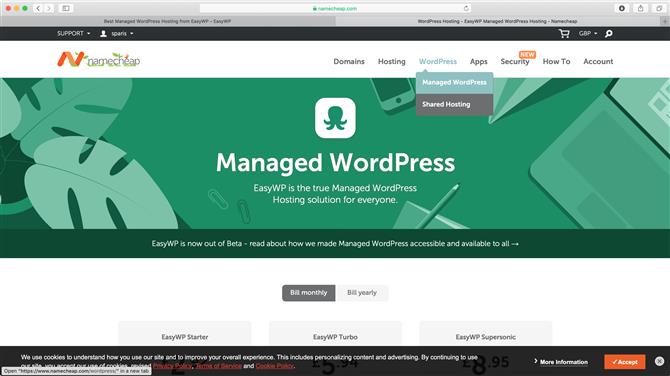
Registrera dig med EasyWP och du måste sedan logga in på Namecheap för att fortsätta (Bild Kredit: Namecheap)
Efter att ha registrerats med EasyWP, är du då inloggad med Namecheap – det är ett konstigt steg, särskilt eftersom inloggningen du skapade för EasyWP fungerar automatiskt för Namecheap, och det kan förvirra de mindre erfarna. En gång i Namecheap, välj WordPress> Managed WordPress för att komma tillbaka till funktionerna som promoteras i EasyWP.
För att börja prova tjänsten måste du betala för det – det finns inga gratis försök även om du får full återbetalning om du avbryter tjänsten inom 30 dagar (det måste ske via en livechatt, men det finns inga quibbles – de gör bara som du frågar).
Efter att ha gett Namecheap tillgång till dina kreditkortsuppgifter får du möjlighet att antingen köpa ett domännamn eller använda EasyWPs fria alternativ – vilket skulle vara ditt valda namn eller ordkombination följt av -4ff817.easywp.com (åtminstone det var suffixet vi fick när vi valde vårt).
Du kan enkelt migrera till ett korrekt domännamn senare. Detta är ett utmärkt sätt att starta din webbbyggnadserfarenhet utan att agonera över ett domännamn om du inte redan har valt en.
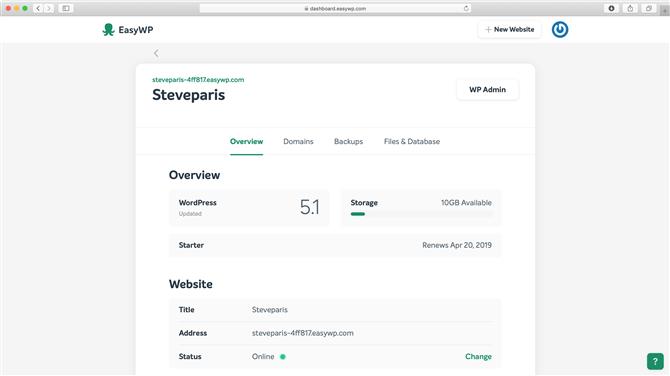
Grundläggande översikt över din webbplats, där du kan göra det levande eller radera det (Bildkredit: EasyWP)
Gränssnitt
När du är klar klickar du på ”Skapa WordPress Site”.
Detta skickar dig till huvudsidan ”Översikt”. Överst till höger i det fönstret är en stor ”WP Admin” -knapp. Klicka på den och du kommer att skickas till den traditionella WordPress Dashboard. Om du är van vid WordPress känner du dig helt hemma här, eftersom gränssnittet är 100% som du förväntar dig att det är. Det finns ingen skillnad där. Det är uppenbart att EasyWP: s jobb inte gör det enklare för skapandet, bara underhållet av din webbplats.
Så låt oss gå tillbaka till EasyWPs alternativ och se vad som erbjuds. ”Översikt” sektionen visar din webbplats status – det här kan du växla mellan ”online” och ”underhållsläge”, och det är också där du kan ta bort hela webbplatsen med ett knapptryck.
”Domäner” visar dig listan över domäner du för närvarande hanterar. Om du vill lägga till mer klickar du på ”Ny webbplats” högst upp till höger på sidan. Detta är en klar fördel för den här tjänsten: om du äger flera webbplatser kan du styra dem alla från det här gränssnittet och behöver bara komma ihåg en uppsättning användarnamn och lösenord. EasyWP hanterar resten: välj den webbplats du vill ändra, klicka på ”WP Admin” och du är in. Det kunde verkligen inte vara enklare.
Du måste vara medveten om att det pris du betalar för tjänsten är per domännamn. Lägg till en annan webbplats och priset dubblerar. Tre, det drar och så vidare.
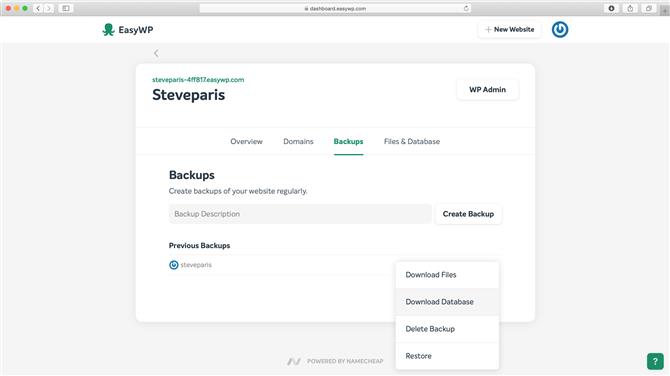
Manuella säkerhetskopior görs här. Du kan enkelt ladda ner, återställa eller radera din säkerhetskopiering (Bildkredit: EasyWP)
Mindre lätt, mer komplex
”Backups” är, som namnet antyder, var du kan få tillgång till eventuell säkerhetskopiering du gjort av din webbplats. Undertexterna säger ”Skapa säkerhetskopior av din webbplats regelbundet.” Men det verkar som om det är en instruktion för dig, inte något tjänsten gör automatiskt.
Klicka på ”Skapa säkerhetskopiering” -knappen för att starta processen varje gång. Det finns instruktioner för hur du konfigurerar automatiska säkerhetskopior om du föredrar, men Knowledgebase-instruktionerna är långt ifrån enkla och involverar manuell konfiguration av din databas som inte kommer att vara svaghjärtad. Sätt det på så sätt, om du behöver en tjänst som kallas ’Easy’-något, kommer sådana konfigurationer, om än möjligt, definitivt att göra dig av med.
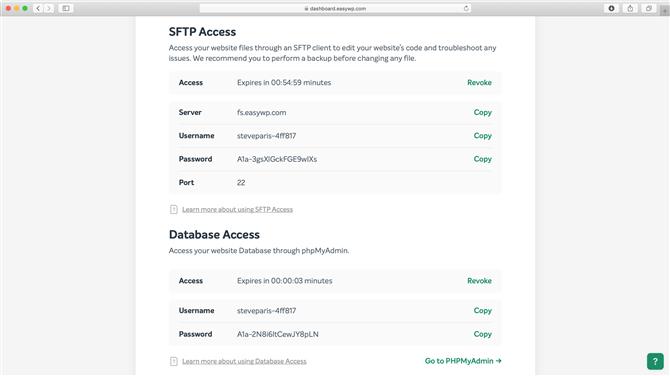
Få tillgång till dina filer och databaser via hög säkerhet med automatiskt genererade tillfälliga användarnamn och lösenord (Bildkredit: EasyWP)
Slutligen ”Filer Databas ”är där du får tillgång till webbplatsens filer antingen via SFTP eller till dess databas-system.
Återigen är denna process inte lika enkel som den kan vara. Genom att klicka på ”Access Files” eller ”Access Database” får EasyWP att generera tillfälliga användarnamn och lösenord som varar en timme som standard. Du kan ändra den här inställningen för att lösenordet ska löpa ut efter 12 timmar, 24 eller aldrig.
SFTP-åtkomst måste göras utanför EasyWP, via en dedikerad FTP-applikation (de rekommenderar den fria FileZilla). Ange användarnamnet och lösenordet som skapats och du kan se dina webbsidor. Du kan lägga till och ta bort dem på din fritid. Men gör bara det om du vet vad du gör: att ändra alla WordPress-filer kan på allvar påverka hela din webbplats och möjligen göra den oanvändbar.
Detsamma gäller för din databas. WordPress drivs av databaser och det här avsnittet ger dig tillgång till dem. Det finns en länk på den här sidan för att komma till webbplatsens PHPMyAdmin, men du måste kopiera och klistra in det genererade användarnamnet och lösenordet manuellt, vilket innebär att du flickar från flik till flik i din webbläsare och är inte särskilt användarvänlig men när du är inne, är du inne
Slutlig dom
Det är svårt att veta var exakt EasyWP står. Det erbjuder tjänster som egentligen inte är lättillgängliga och är gateways till ganska avancerade funktioner. Vi skulle tro att om du behöver tillgång till dem, skulle du förmodligen inte behöva en tjänst för att hjälpa dig att göra det – särskilt eftersom EasyWPs sätt inte är lika enkelt som det kan vara.
Skapa och hantera nya webbplatser är okomplicerat, och så byter du mellan flera webbplatser, så det finns det. Priset för tjänsten är dock bättre värde än direkt från WordPress, så det här kan vara att spara nåd, och du får allt resten som en bonus när du är redo för det.
- Vi har också markerat det bästa hanterade WordPress-värdet
